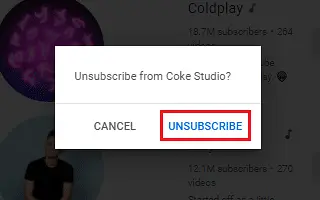După cum mulți creatori de conținut YouTube tind să spună, abonamentele la canale sunt complet gratuite. Simplu. Doar faceți clic sau atingeți pentru a deveni un urmăritor.
Cu toate acestea, avem atât de mult timp pe care îl putem face și, în cele din urmă, vom ajunge să ne abonăm la o mulțime de canale în timp ce ne bucurăm de o mână de conținut. Este convenabil să vă dezabonați în acel moment, dar dacă aveți o mulțime de abonamente, acest lucru poate fi puțin plictisitor.
Mai jos vă împărtășim cum să vă dezabonați de la YouTube în bloc. Continuați să derulați pentru a verifica.
Cum să vă dezabonați în bloc pe YouTube pentru Android
În mod ciudat, YouTube pentru Android este mai rapid la dezabonare în vrac decât versiunea desktop. Cu toate acestea, nu este posibil să vă dezabonați de la toate canalele cu o singură atingere, utilizatorul trebuie să selecteze în mod special toate canalele din listă.
Există multe părți neintuitive ale YouTube pentru Android care necesită puțină muncă. Gestionarea abonamentului nu este deosebit de problematică, să fiu sincer. Prefer o imagine de ansamblu mai bună a canalelor care sunt în prezent strict plasate pe listă, deoarece utilizatorul trebuie să gliseze în jos.
Îmi vine în minte ceva de genul miniaturii Google Foto. În acest fel, utilizatorii pot obține o imagine de ansamblu mai bună asupra canalelor pe care le urmăresc. Acest lucru va face puțin mai ușoară anularea abonamentului.
Dar ce este, voi rămâne cu acea listă deocamdată. Deci, care este cel mai simplu mod de a anula un abonament în bloc pe YouTube pentru Android? Comutați opțiunea Dezabonare din meniul Abonamente administrator.
Pentru a vă dezabona rapid de la un canal YouTube, urmați acești pași:
- Deschide YouTube pentru Android .
- Atingeți fila Abonamente din partea de jos .
- Atingeți Gestionați . Ar trebui să vedeți o listă cu toate canalele pe care le urmăriți.
- Acum tot ce trebuie să faceți este să glisați cardul de la dreapta la stânga pentru fiecare canal de la care doriți să vă dezabonați . Ar trebui să vedeți un buton roșu de dezabonare .
- Începeți din partea de sus și atingeți butonul de dezabonare de lângă fiecare canal.
De asemenea, vă puteți restabili abonamentul făcând clic pe butonul de anulare din partea de jos. Sau găsiți canalul și abonați-vă din nou. Acesta este cel mai rapid mod acum.
Mai sus, am analizat cum să anulăm abonamentele în bloc pe YouTube. Sperăm că aceste informații v-au ajutat să rezolvați problema.